ScreenToGif软件中最为突出的功能就是它的GIF录制功能,用户通过这款软件可以一键捕捉桌面上的画面,将其录制成为一个GIF动画文件,如果你还不知道怎么截GIF图,就赶快来看看吧!
操作步骤如下:
1、设置完临时文件位置后,接下来就是要通过截取来制作GIF图啦!在主界面点击其中的“录像机”选项,如下图所示:

2、进入到录制界面,根据自己的需要修改FPS与尺寸大小,点击右下角的“录制”选项即可开始录制,如下图所示:

3、成功录制完成后,在编辑器中找到“另存为”功能,在文件类型中选择“GIF”,并在下方选择合适的保存路径进行保存,如下图所示:

4、下面就是小编制作截取的GIF,如下图所示:
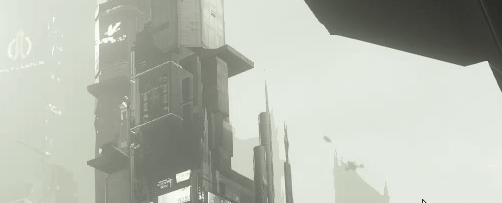
好啦,以上就是ScreenToGif怎么截GIF图的全部内容啦,只需要经过以上的操作,就能够帮助你轻松制作你需要的任何动图。